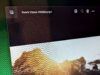Come tagliare un video con Movie Maker
Hai scaricato sul tuo computer un video che un tuo amico ti ha condiviso e vorresti effettuare una modifica al volo, senza perderci troppo tempo. Ti ricordi infatti che, fino a qualche tempo fa, esisteva su Windows un software di base per l’editing di video, ma ora non ricordi più il suo nome. In ogni caso, anche se lo ricordassi, hai da poco tempo formattato il tuo PC, dicendo addio ai programmi che avevi installato. Insomma, vorresti proprio tagliare quel video, ma sei un po’ nel panico perché non sai come fare.
Stai tranquillo, non c’è da preoccuparsi! Il software a cui ti riferisci è senz’altro Windows Movie Maker, il famosissimo programma gratuito di Windows che permetteva di effettuare modifiche di base e di registrare video direttamente dal PC. Ci ho preso vero? Lo immaginavo. Se però non trovi più Windows Movie Maker all’interno del tuo computer Windows, non è colpa tua e nemmeno della formattazione. Se possiedi un nuovo PC con sistema operativo Windows 11 o Windows 10, allora stai sicuro che Windows Movie Maker non è nemmeno installato.
Come risolvere? Come tagliare un video con Movie Maker, allora? È molto semplice: dedicami qualche minuto di tempo libero e ti spiegherò passo per passo come muoverti in maniera alternativa utilizzando un altro programma installato di default sul tuo PC Windows. Microsoft, infatti, non permette più di scaricare il programma dal sito ufficiale, e personalmente ti sconsiglio di affidarti a soluzioni di terze parti che possono rivelarsi pericolose. Detto questo, non mi resta altro da fare che augurati buona lettura e buon divertimento!
Indice
Informazioni preliminari

Come ti accennavo all’inizio di questo tutorial, Windows Movie Maker è orami un lontano ricordo di casa Microsoft. L’ultima suite ad averlo ospitato, infatti, è stata Windows Essentials 2012, la raccolta di programmi gratuiti per la comunicazione e la multimedialità resa disponibile da Microsoft, per l’appunto, nel lontano 2012.
A oggi le funzionalità di base presenti in Movie Maker sono state migrate all’applicazione Clipchamp, installata di default su Windows 11 e Windows 10.
Dato che, come ti dicevo prima, è meglio stare alla larga dai siti che permettono di scaricare vecchie suite, nel corso dei prossimi paragrafi ti mostrerò come utilizzare questo nuovo strumento e procedere al meglio anche in anche in assenza di Movie Maker.
Tagliare un video con Windows Movie Maker
Fatte le dovute precisazioni vediamo adesso come tagliare un video utilizzando Clipchamp, l’app Microsoft installata “di serie” utile per modificare i video sfruttando numerosi strumenti di editing e l’intelligenza artificiale con tecnologia Microsoft Designer (è di base gratis ma alcune funzioni sono a pagamento).
Windows 11
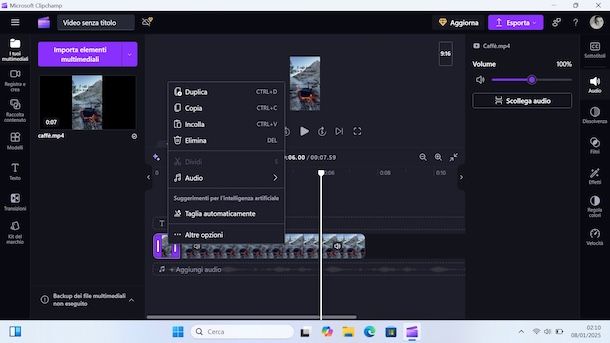
Come prima cosa, se sfrutti Windows 11, premi il tasto Start e poi fai clic sull’icona Microsoft Clipchamp presente nel pannello che va ad aprirsi. Se non vedi l’icona in questione premi sul tasto Tutto >, cerca la voce Microsoft Clipchamp e premici sopra.
Ora nel pannello che si apre seleziona il tipo di video che vuoi creare tra le opzioni presenti (es. Personali) e attendi l’apertura del programma. Superato anche questo passaggio premi sul tasto Crea un video, quindi pigia sul pulsante Importa elementi multimediali e seleziona il video che desideri tagliare.
Ora che il video è stato caricato correttamente trascinalo nella barra come suggerito dall’applicazione stessa, quindi premi sul punto in cui vuoi che il video inizi in modo che la linea bianca divida il punto di inizio dal resto del video e clicca il tasto Dividi (quello delle forbici). Ora fai lo stesso con il punto in cui vuoi che il video termini e pigia nuovamente sul tasto Dividi.
In questo modo il tuo video è stato spezzettato in tre parti, di cui solo quella centrale è da tenere. Per eliminare le altre due esegui un clic destro su ognuna di esse e, dal menu contestuale, seleziona la voce Elimina.
Ora che il video è tagliato premi sul tasto Esporta, collocato in alto a destra, se necessario pigia sul pulsante Correggi (nel caso in cui siano stati rilevati degli errori) e seleziona la qualità in cui salvare il video (es. 1080p). Fatto ciò, imposta un titolo per il video e attendine il download. Il file così modificato verrà salvato automaticamente nella cartella Download di Windows 11. Finito! Semplice, vero?
Windows 10
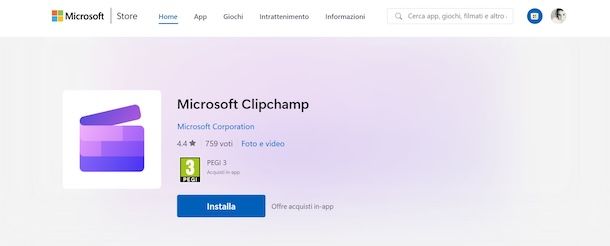
Disponi di un PC dotato di Windows 10 e non sai come tagliare un video con Windows Movie Maker, o meglio, con il programma sostitutivo di Windows che ne racchiude le funzioni?
Allora sarai felice di sapere che, anche in questo caso, puoi fare affidamento su Clipchamp eseguendone il download tramite il Microsoft Store di Windows 10. Una volta scaricato il suo funzionamento è identico a quanto descritto poco più su, quindi puoi sfruttare le stesse indicazioni che ti ho fornito in precedenza per Windows 11.
Inoltre, se non ti va di scaricare alcunché, puoi optare anche per la versione online di Clipchamp che puoi raggiungere velocemente collegandoti a questa pagina Web utilizzando un browser come Microsoft Edge o Google Chrome.
Per procedere pigia sul tasto Accedi, poi clicca sul pulsante Continua con Microsoft, seleziona un account tra quelli visualizzati (oppure esegui l’accesso con le credenziali del tuo account Microsoft) e attendi l’apertura dell’editor. Da qui puoi seguire le stesse istruzioni viste in precedenza, non ci sono infatti differenze tra la versione desktop e quella online.

Autore
Salvatore Aranzulla
Salvatore Aranzulla è il blogger e divulgatore informatico più letto in Italia. Noto per aver scoperto delle vulnerabilità nei siti di Google e Microsoft. Collabora con riviste di informatica e cura la rubrica tecnologica del quotidiano Il Messaggero. È il fondatore di Aranzulla.it, uno dei trenta siti più visitati d'Italia, nel quale risponde con semplicità a migliaia di dubbi di tipo informatico. Ha pubblicato per Mondadori e Mondadori Informatica.